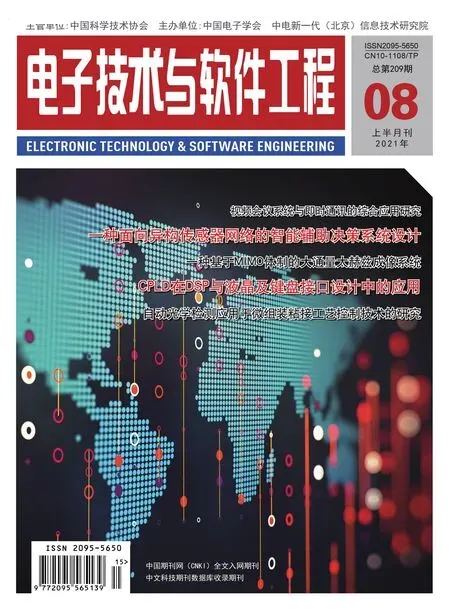计算机办公软件Word的操作方法研究
杨志艳
(甘肃省镇原县职业中等专业学校 甘肃省庆阳市 744500)
在当今社会与经济快速发展的背景下,Word软件随计算机出现在了人民群众面前,并且还成为了重要的办公软件,通过Word操作进一步提高了工作效率与质量。但是在实际应用过程中却经常会出现软件应用不合理的问题,甚至部分工作人员在进行Word操作时还将其定义成为简单的文字编辑工具。长此以往下去不仅会影响到供效率,还会使Word软件应用失去意义,所以当务之急就是对其操作方法进行深入探索。
1 Word程序基本功能说明
1.1 功能区
功能区有很多人都使用过,但是对其实际操作却并不了解,因为功能区包含的功能种类较多,并且不同的功能键都有着不同的作用。首先就是程序选项卡,这一选项中有开始、插入、页面布局、引用、邮件、审阅、视图这七个选项,七个选项的设置为软件默认,邮件相信是应用频率最低的一个功能键了。那么在实际应用过程中就可以结合实际情况对选项卡进行调整,因为选项卡中有一些功能并不常用,那么就可以通过开发工具选项卡进行调整。功能面板也是功能区的重要组成部分,功能面板的作用就是对选项卡进行切换,在切换过程中可以显示不同的功能面板,在这一分组中会出现常用按钮,在实际应用过程中还会显示信息输入框,此时就可以选择相应的执行命令。通过总结可以了解到,在实际文档编辑操作过程中,功能区会出现一些变化,在文档处理过程中若是暂时不需要就可以将其缩小,缩小操作就是在功能区中右键,随后打开快捷菜单中选择“功能区最小化”。“开始”功能中包含了文档与文字编辑常见的各种操作,在这一功能中可以对字体进行调整,还能够对字号进行放大缩小,字体的颜色也能够通过功能区变化,还能够在“开始”功能中找到图表插入按键,进一步丰富了文档编辑的功能。不仅如此,在实际应用过程中还可以对文字的位置进行调整,页边距也能够在“开始”功能中调整。经常进行文字编辑的话“文档校对”功能就需要得到重点关注,这一功能可以对文档中的文字进行检测,通过检测可以了解到语法错误和错字,以进一步提高文字编辑工作有效性。如图1所示。

图1:文档校对功能页面
1.2 标尺、页面编辑区域、鼠标右键和状态栏说明
Word软件中的标尺在文档编辑中有着重要的影响意义,页面编辑区域的上面和左面,分别标有“水平标尺”以及“垂直标尺”。“页面编辑区域”在垂直标尺的右侧,一般情况下这一区域能够满足文档编辑工作基本需求。在对页面编辑区域进行分析时可以了解到,在其右侧会出现一个滚动条,这一滚动条的右侧还有一个功能栏,这一功能栏是“任务窗格”,其作用方式就是在点击一些命令后会出现命令对话框,若是将命令对话框放到界面最右侧,那么对话窗口就会嵌入Word界面。并不是所有的任务窗格都在编辑区右侧,部分任务窗格会出现在编辑区左侧。鼠标在右键后可以完成简单的编辑与处理,例如在英文文档进行编辑时,若是右键则可以直接将其翻译过来,这一操作主要依靠英语助手应用。状态栏区域也可以进行调整,因为软件中的状态栏默认的功能显示有些并不常用,所以就可以通过右键状态栏并点击“自定义状态栏”进行编辑,以通过这样的方式来改变状态栏显示。
1.3 对话框启动器
在文档中还经常会应用到对话框启动器,这些对话框启动器都是小图标,并且出现在不同的操作组中,通过单击启动器可以将对话框与任务窗格启动,在其中还会出现不同的选项。就拿“字体”来说,当单击后就会启动“字体”对话框。
2 计算机Word办公软件的具体应用分析
2.1 内容查找与替换
在对一些文字内容进行复制粘贴时,经常会出现空白符号和回车键,为了保证文字格式的合理性,就需要对这些空白符号和回车键进行删除,但是一个一个单独删除太浪费时间,那么在实际应用过程中就可以通过内容查找与替换进行快速操作。在实际操作过程中可以选中需要删除的空白符号,并点击查找与替换,此时对话框就会启动,其中包含了查找、替换、定位这三个选项,操作者就可以选择替换选项,将空白符号全部替换。与此同时,在将文章复制到Word文档后还会出现大量空格,这些空格也会影响到文章布局,同时还会占据文章篇幅,那么此时也利用查找替换功能键将这些空格删除,这样操作者的工作效率就会得到大幅度提升。如图2所示。
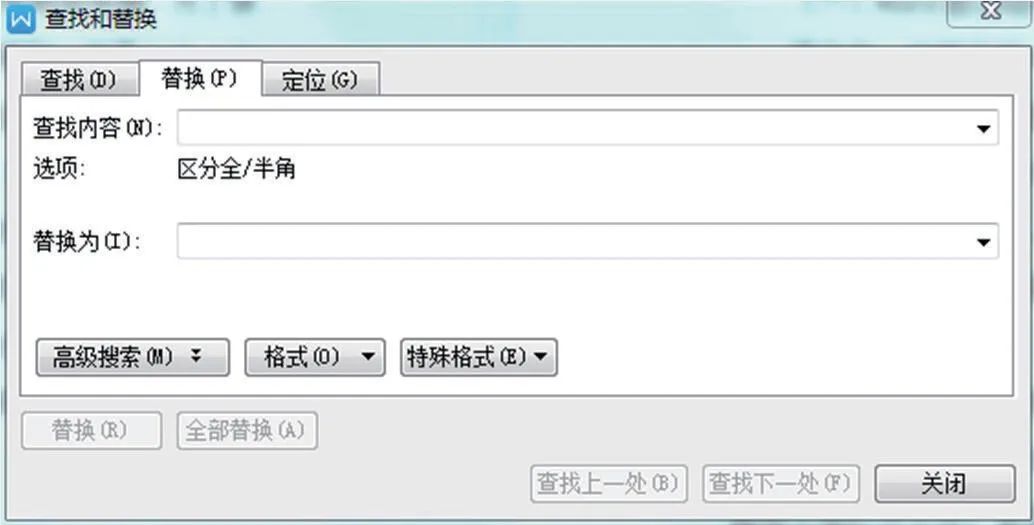
图2:查找与替换功能页面
2.2 段落重排
若要合理进行文档文字编辑,还可以将段落重排功能键应用起来,通过这一功能键可以对文档中文章的段落进行重新排列。该功能键的具体操作如下,操作者可以在每段需要开头的位置添加特殊标记,并在功能栏中选择查找与替换,单击打开功能栏,并在对话框中找到定位栏目,在栏目对话框中输入“p”,同时还需要在高级设置中选择特殊符号,点击不间断空格,在其中输入“S”。当以上操作结束后就可以进行全部替换,点击全部替换后段落重排操作就算完成了[2]。
2.3 快捷键的使用
快捷键应用也是提高Word软件应用效率的重点,在实际操作过程中利用鼠标来回点击不仅浪费时间,甚至在遇到大量重复操作时还会出现失误。所以就可以将其快捷键应用起来,最为常见的快捷键的复制粘贴,还有一些快捷键相信很多操作者并不了解。比如Ctrl+Shift+Spacebar可以创建不间断空格,Ctrl+U可以为字符添加下划线、Ctrl+Q可以删除段落格式、Ctrl+Spacebar可以删除字符格式等等。还有一些快捷操作也有部分操作人员并不了解例如F12后可以快速对文档进行保存,F7可以进行拼写检查,F6可以进行快速翻译。通过这些快捷键可以进一步提高软件操作效率,降低了操作者鼠标应用频率。所以为了更加合理的应用Word文档,相关操作人员就需要将其快捷键铭记在心,同时还要学会熟练使用快捷键,以通过这样的方式来提高工作效率与质量。
3 计算机Word办公软件操作流程分析
3.1 Word窗口结构
操作者一定要了解Word窗口结构,Word视图包含很多内容例如页面视图、大纲视图等,不同的视图会展现出不同的效果,若要将文档打印出来,就需要重点关注Word视窗,并对页面视图进行操作,其目的就是为了保证打印后的效果能够与软件中效果一致。在对视图进行切换时,操作人员可以选择菜单视图并点击切换,为了方便可以直接点击窗口下方按钮进行视图切换[3]。
3.2 打开文档
大多数操作者应用软件的目的就是对文件进行查看,所以在文件打开时就会选择相对简单的打开方式,例如应用鼠标双击桌面上的文件,或是寻找文章储存路径之后打开文件。很多人为了方便都会将文件放在桌面,虽然打开的速度快,但是储存路径一般为C盘,大量文件储存就会导致电脑运行速度下降。所以在文件储存与打开时最好注意路径问题,不要选择将文件大量堆积到C盘。
3.3 页眉设置
Word文档编辑过程中经常会出现需要页眉编辑的情况,一般情况下操作人员都会选择最简单的编辑方式,那就是找到页眉编辑功能键,并点击页眉和页脚,随后再将需要编辑的文字内容输入到页眉处,若是需要在页眉处增加不同格式的横线,再将横线添加进去[4]。但是这一操作仅限于单一页眉操作,如果遇到大量页眉需要编辑则无法利用这一方式。在大量页眉编辑过程中需要先在第一页的末尾点击“插入”-“分页”-“下一页分节符”,之后还要点击页眉页脚,最后再点击“同前节”按钮,这时输入相应的内容即可。
3.4 受损文档的恢复
因为计算机运行过程中难免会出现一些问题,比如突然停电、软件运行崩溃等,这就会导致文档受损。那么在遇到文件受损后就可以应用基础方式进行修复方式,首先需要将被损坏文件打开,并点击另存为将其格式改成RTF。更是更该结束后点击保存,并关闭受损文档。随后需要将保存的RTF文件,另存到Word的DOC格式保存。最后将RTF格式文件关闭,此时再打开新文件即可完成修复。但是这一简单操作的效果有时并没有那么明显,经常会出现没有效果或是仅修复部分内容的情况,那么在出现了这样的问题后,就可以选择将文件格式继续转化成为TXT,之后再将其转回word格式,虽然这样能够修复内容,但是格式却无法得到修复。在文件修复时还可以选择另一种方法,这一修复方式为复位,修复流程为打开损坏文件,滞后点击菜单并全选,随后点击软件中的“文档修复”即可[5]。
4 Word隐藏功能的应用
4.1 软回车和硬回车
Word文档编辑过程中有时会从网页上复制文字,然而复制后的文字经常会出现空行,若是单独删除则会浪费大量时间,并且在删除过程中还会出现失误,那么此时就可以利用替换的方式来解决这一问题。在点击查找替换后在任务栏中输入^p^p,随后点击替换,以通过这样的方式来批量删除空行。
4.2 自动保存功能调整
相信很多人在应用Word文档时遇到过文本丢失的情况,一旦出现这一问题就会导致之前所编辑的内容全部消失。所以在应用过程中若要解决这一问题,就需要结合实际情况去设计自动保存,保存路径的选择为文件—选项—保存—保存时间设置,此时就可以根据实际情况去设计相应的自动保存时间。不仅如此,在实际应用过程中还可以通过“选项”功能进行调整,进而有效提高办公质量。
4.3 快捷键的选择应用
通过相关数据总结分析可以了解到,Word文档中以一百个以上的快捷键,然而这些快捷键在日常生活或学习中是无法了解的,首先就是因为鼠标可以代替这些快捷键,其次就是快捷键的数量较多无法全部进行记忆。所以若要提高办公效率,就可以选择去到网上查找资料,并学习灵活应用快捷键[6]。
5 结束语
通过以上总结可以了解到,Word软件并不是看起来那么简单,同时也了解到其不同的操作可以为文档编辑带来哪些帮助,最重要的就是了解到了软件更多的操作方法。那么在当前这一Word软件应用不断深化背景下,相关操作人员就需要对Word进行更加深入的探索,以保证软件应用能够为工作带来帮助,通过更加细致精准的操作提高工作效率与质量。
——兼论环境史的经济转向及其创新》勘误